Преглед садржаја
У овом чланку ћете научити 8 различитих метода да поделите колону у Екцел зарезом са лакоћом.
Преузмите Вежбање
Можете преузети Екцел датотеку са следеће везе и вежбати заједно са њом.
Разделите колону према Цомма.клсм
8 метода за раздвајање колоне у Екцел-у по зарезу
1. Подели колону у Екцел-у по зарезу помоћу чаробњака за претварање текста у колоне
Да разделите колону зарезом користећи Чаробњак за претварање текста у колоне,
❶ Изаберите своје податке, а затим
❷ Идите на Подаци ➤ Алатке за податке ➤ Текст у колоне.
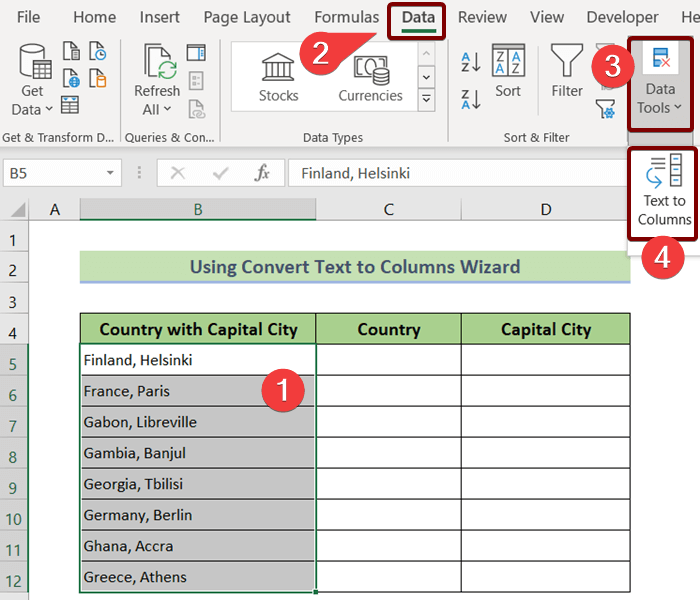
Појавиће се Чаробњак за претварање текста у колоне .
❸ Изаберите Разграничено и притисните Даље .
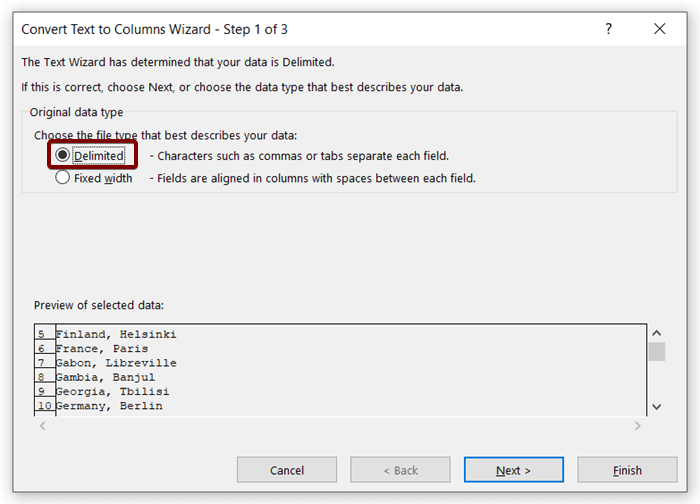
❹ Изаберите Зарез као Разграничи и поново притисните Следеће .
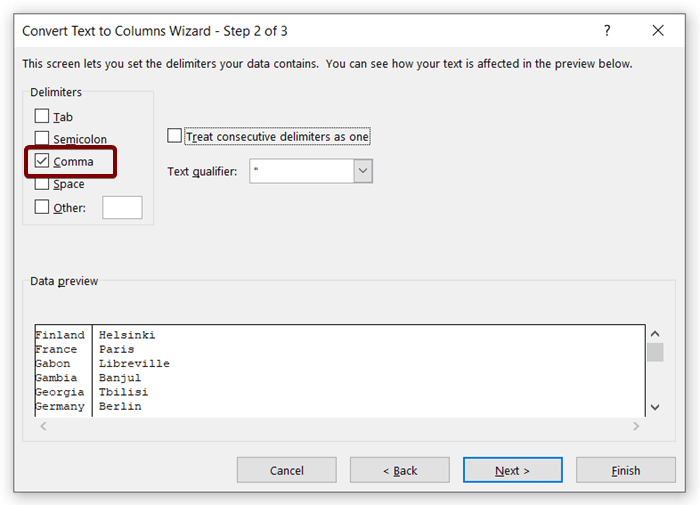
❺ Унесите адресу ћелије као Одредиште и притисните Заврши .
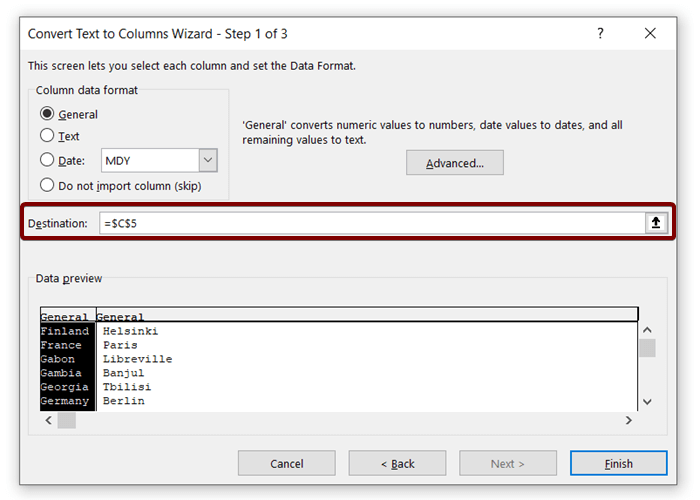
Ово ће раздвојити колону на месту зареза у две колоне.
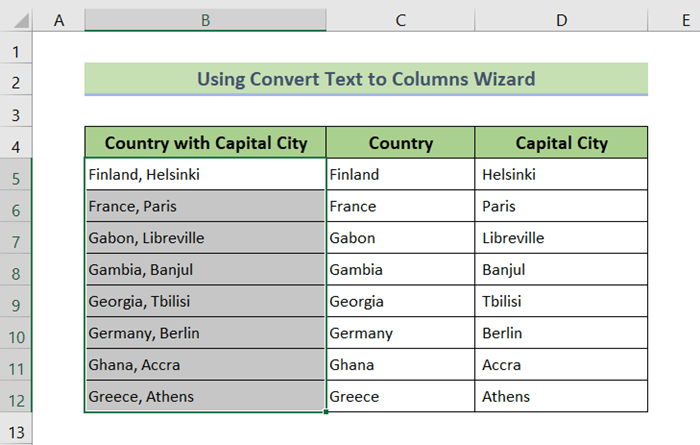
2. Комбиновање функција ЛЕФТ, РИГХТ, ФИНД и ЛЕН за раздвајање колоне у Екцел-у помоћу зареза
Можете користити две формуле користећи ЛЕФТ , РИГХТ , ФИНД и ЛЕН функционишу за поделу колона.
❶ Прво уметните следећу формулу у ћелију Ц5 .
=LEFT(B5,FIND(",",B5)-1) ❷ Затим притисните ЕНТЕР .
Разбијање формуле
- Б5 има текстове са а зарез .
- ФИНД(“,”,Б5) тражи зарез унутар ћелије
- ЛЕВО (Б5,ФИНД(“,”,Б5)-1) враћа текстове пре него што се први зарез појави са леве стране.

❸ Након тога уметните следећу формулу у ћелију Д5 .
=RIGHT(B5,LEN(B5)-FIND(",",B5)) ❹ Затим притисните ЕНТЕР опет.
Разбијање формуле
- Б5 има текстове са зарезом.
- ФИНД(“,”,Б5) тражи зарез унутар ћелије Б5 .
- РИГХТ(Б5,ЛЕН(Б5) -ФИНД(“,”,Б5)) враћа текстове након што се први зарез појави са десне стране.
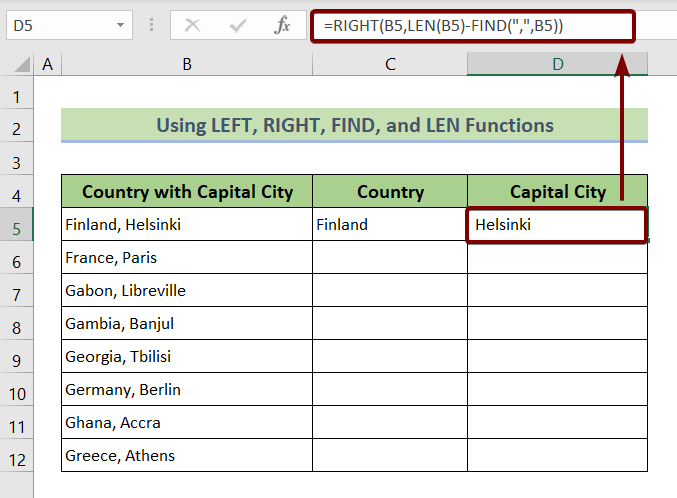
❺ Изаберите ћелије Ц5 и Д5 и превуците икону Ручица за попуњавање до ћелија Ц12 и Д12 .
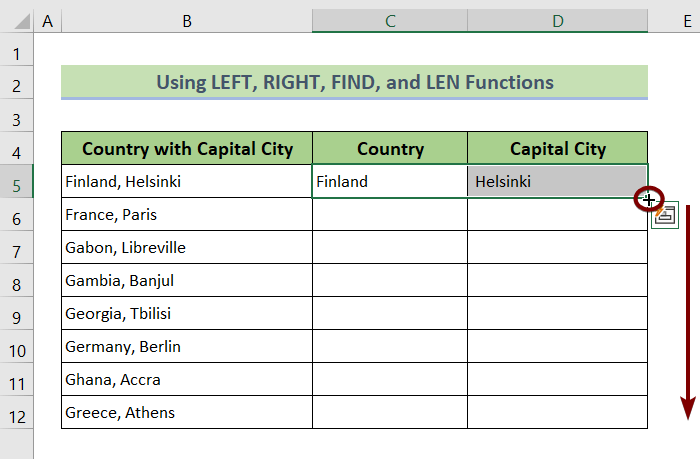
. Ове две формуле ће разделити колону уместо зареза у две колоне.
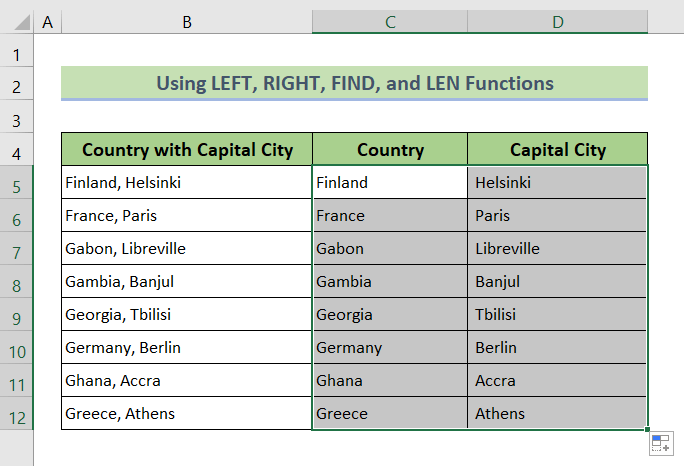
Прочитајте више: Екцел формула за раздвајање једне колоне на више колона (4 примера)
3. Примените формулу динамичког низа на подељену колону у Екцел-у помоћу зареза
формула динамичког низа која се користи у овој методи може аутоматски да подели колону са зарезима на колоне.
Да бисте је користили,
❶ Уметните следећу формулу у ћелију Ц5 .
=TRANSPOSE(FILTERXML("" &SUBSTITUTE(B5,",","") & "","//s"))
❷ Затим притисните ЕНТЕР .
формула је формула низа, аутоматски ће задржати подељене податке у ћелији Д5 , али је формула примењена у ћелији Ц5 .
Рашчламба формуле
- ЗАМЕНА(Б5,”,” ,””)
Функција СУБСТИТУТЕ замењује зарез у ћелији Б5 размаком.
- ФИЛТЕРКСМЛ(“” &амп;СУБСТИТУТЕ(Б5,”,”,””)
Функција ФИЛТЕРКСМЛ филтрира податке раздвојене размацима.
- ТРАНСПОСЕ(ФИЛТЕРКСМЛ(“” &амп;СУБСТИТУТЕ(Б5,”,”,””) &амп; “”,”//с”))
Функција ТРАНСПОСЕ дели податке у ћелији Б5 у две различите колоне.
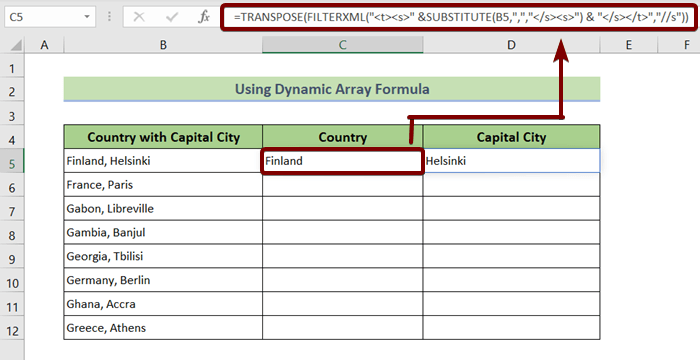
❸ Превуците Икона Ручице за попуњавање од ћелије Ц5 до Ц12 .
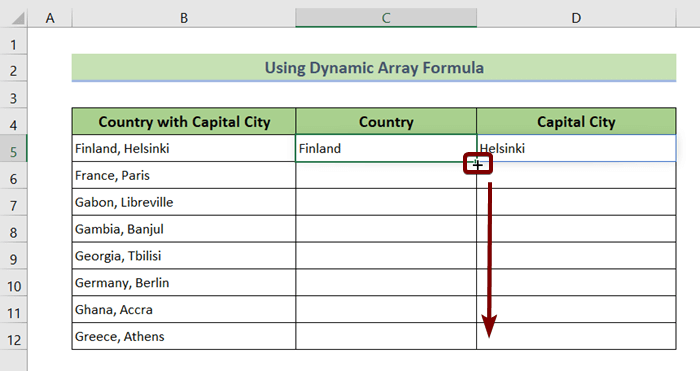
Сада ћете видети поделу подаци у две различите колоне.
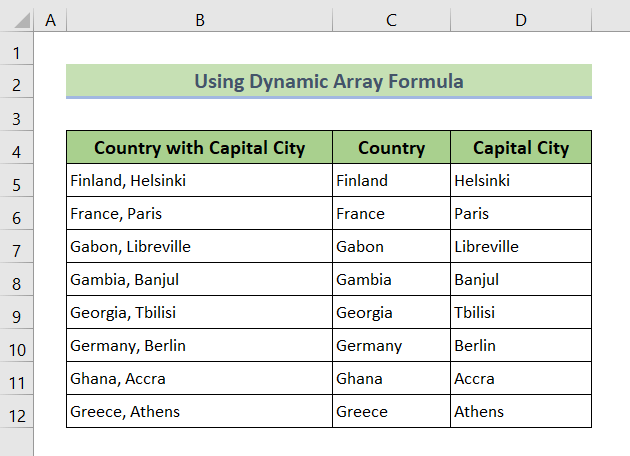
Прочитајте више: Како поделити једну колону на више колона у Екцел-у (7 једноставних начина)
4. Подијелите колону у Екцел-у зарезом користећи Фласх Филл
Можете користити функцију Фласх Филл да бисте прилично лако подијелили колону.
❶ Почните да уносите податке пре него што се зарез сретне у колони Земља .
❷ После р убацивањем података у две узастопне ћелије, Екцел ће приказати предлоге. Притисните ЕНТЕР да прихватите.
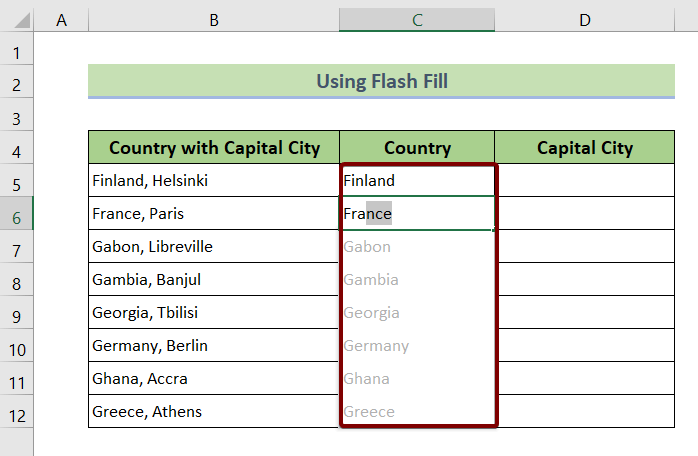
❸ Сада почните да убацујете податке после зареза у колону Главни град .
❹ Након уметања података у две узастопне ћелије, Екцел ће приказати предлоге. Притисните ЕНТЕР да поново прихватите.
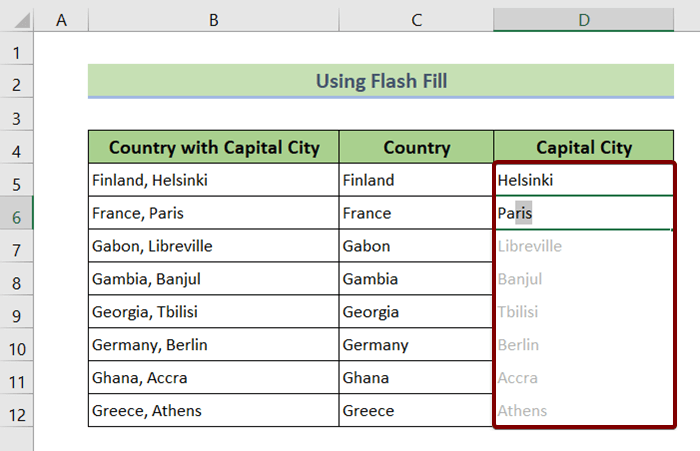
Сада ћете своје податке поделити на два различитаколоне.
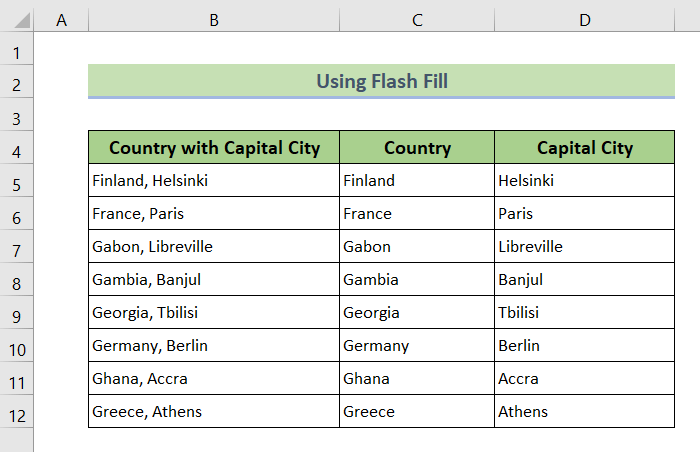
5. Подијелите колону у Екцел-у помоћу зареза помоћу ЦСВ датотеке
Датотека ЦСВ чија је разрада Зарез Раздвојена вредност може поделити колону зарезом аутоматски.
Ево како то функционише.
❶ Изаберите и копирајте прво своје податке.
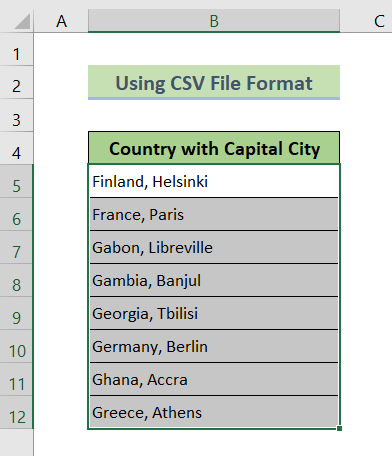
❷ Отворите Нотепад и Налепите их тамо.
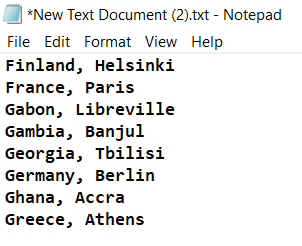
❸ Сада сачувајте датотеку као ЦСВ датотеку.
Да бисте сачували текстуални фајл као ЦСВ датотеку, само измените екстензију датотеке као ЦСВ.
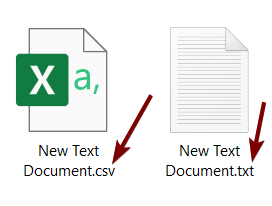
❹ Сада отворите ЦСВ датотеку и ви видеће да су подаци аутоматски подељени зарезом у две колоне.
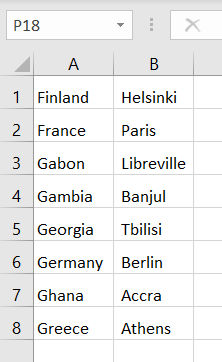
6. Користите ВБА код да бисте поделили колону у Екцел-у по зарезу
Погледајте следеће празне колоне, тј. Земља и Главни град респективно.
Користићемо ВБА код за раздвојите податке из колоне Земља са главним градом .
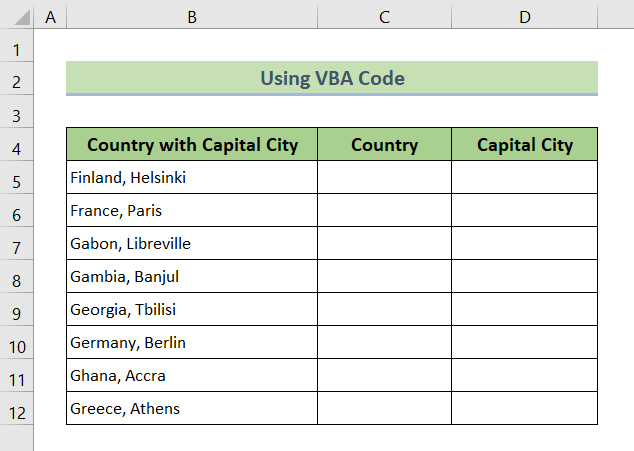
❶ Прво притисните АЛТ + Ф11 да бисте отворили ВБА Едитор.
❷ Затим идите на Убаци ➤ Модул.
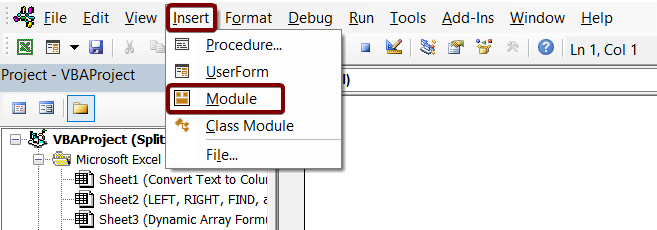
❸ Уметните следећи ВБА код у ВБА едитор.
9488
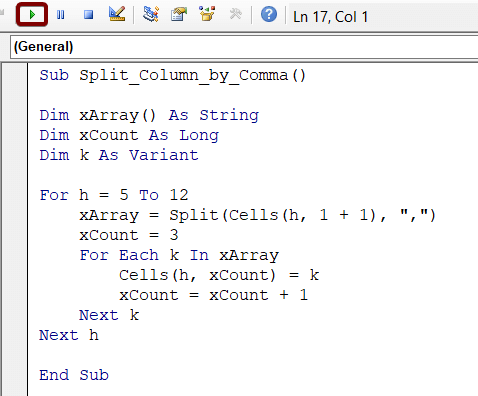
Разбијање кода
- Прво И декларисано 3 варијабле.
- Онда сам покренуо Угнијежђену Фор петљу.
- Унутар прве Фор петље , користио сам Подели функције и Ћелије на поделе податке зарезом у две одвојенећелије.
❹ Сачувај ВБА код.
❺ Сада притисните дугме Ф5 да покрените код.
Ово ће аутоматски поделити колона Земља са главним градом у две колоне које су Земља и Главни град.
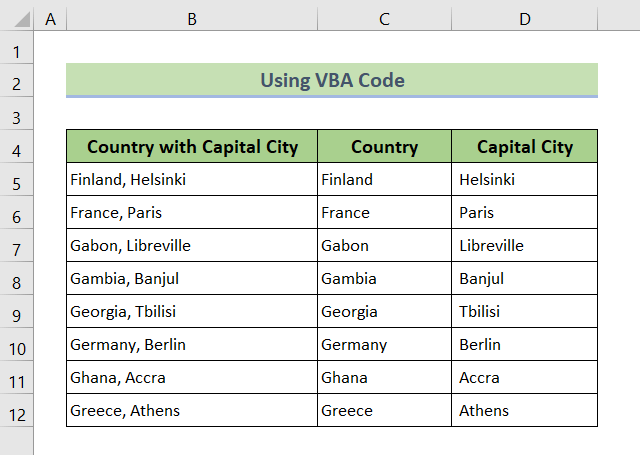
7. Подели колону у Екцел-у зарезом користећи Повер Куери
Пратите доле наведене кораке да бисте разделили цолумн у Екцел-у помоћу зарезе помоћу Повер Куери-а.
❶ Идите на Подаци ➤ Преузми податке ➤ Из датотеке ➤ Из Екцел радне свеске.
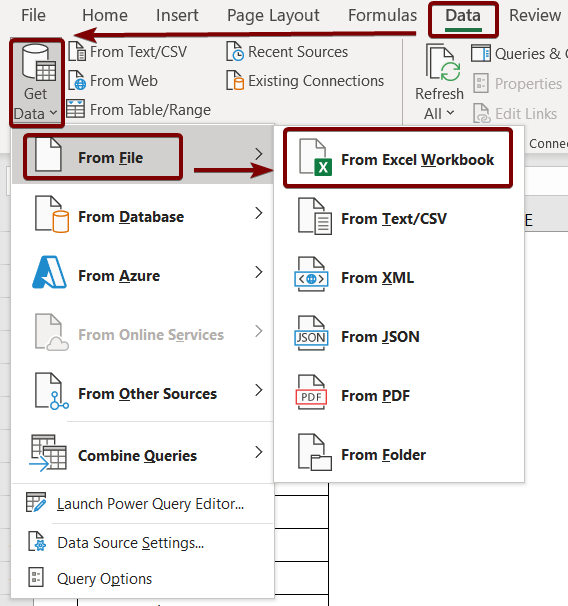
❷ У прозору Навигатор , изаберите назив радног листа који има податке за подели .
❸ Затим кликните на Трансформирај податке.
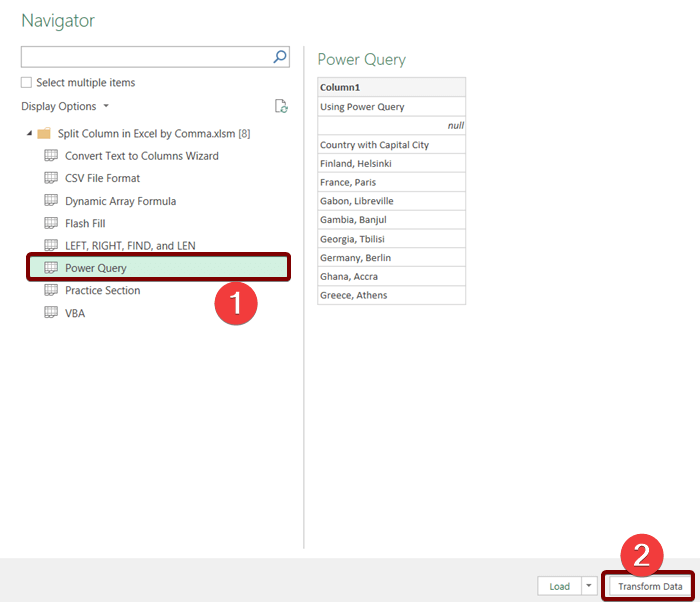
❹ Сада идите на Трансформирај ➤ Сплит Цолумн ➤ Би делимитер.
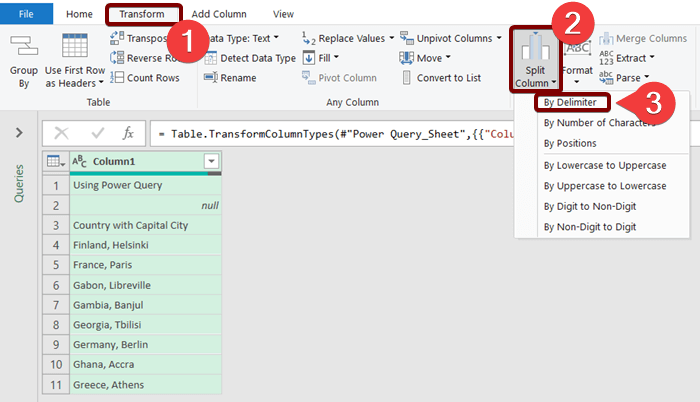
Тхе Појавиће се дијалошки оквир Подели колону помоћу граничника .
❺ Изаберите Зарез из падајућег менија Изабери или унеси граничник .
❻ Затим притисните ОК .
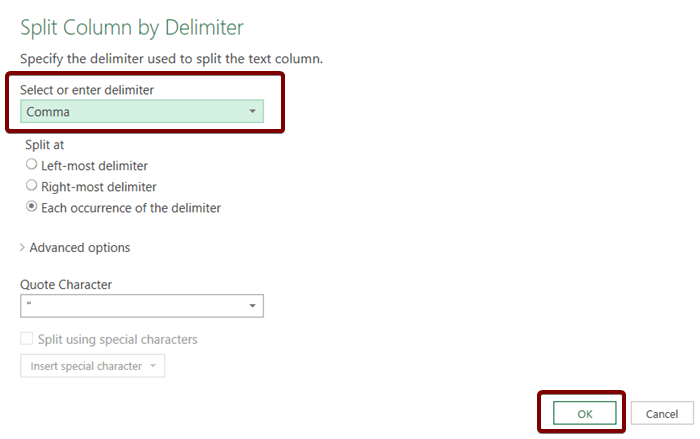
Сада ће ваши подаци аутоматски спл то у две колоне одвојене зарезом .
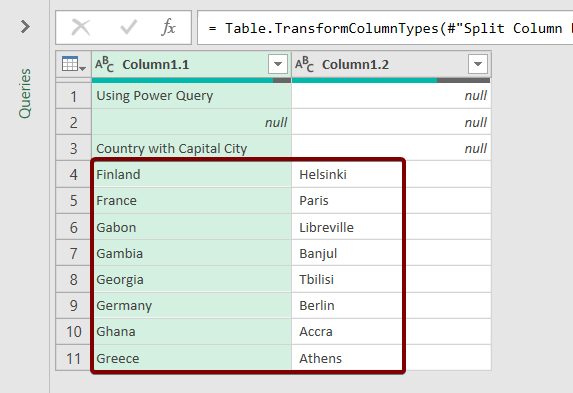
Прочитајте више: Како поделити колону у Екцел Повер Куери-у (5 једноставних метода)
8. Поделити колону у Екцел-у зарезом користећи Повер Пивот
Можете користити Повер Пивот у Екцел-у да подели колону зарезом.
За то,
❶ Идите на Повер Пивот ➤ Додај у модел података.
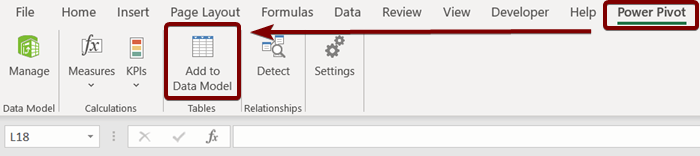
❷Уметните опсег табеле у оквир за дијалог Креирај табелу и притисните ОК.
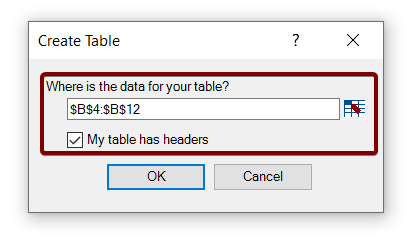
❸ Сада уметните следећу формулу у горњој ћелији колоне Израчуната колона 1 .
= LEFT ( [Country with Capital City], FIND ( ",", Table2[Country with Capital City]) - 1 ) ❹ Затим притисните ЕНТЕР .
Рашчламба формуле
- ПРОНАЂИ ( “,”, Табела 2[Земља са главним градом ])
Функција ПРОНАЂИ тражи зарез унутар колоне Земља са главним градом.
- ЛЕВО ( [Земља са главним градом], ПРОНАЂИ ( “,”, Табела2 [Земља са главним градом]) – 1 )
Функција ЛЕВО враћа податке пре зареза са леве стране.
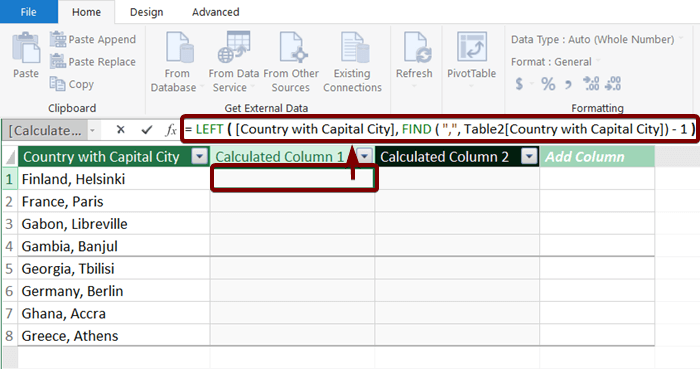
Израчуната колона 1 ће бити попуњена подацима пре зареза појављује се.
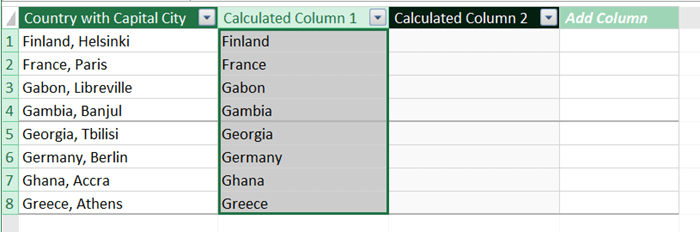
❺ Сада уметните следећу формулу у горњу ћелију колоне Израчуната колона 2 .
= RIGHT ([Country with Capital City], LEN (Table2[Country with Capital City]) - FIND ( ",", Table2[Country with Capital City]) ) ❻ Затим притисните ЕНТЕР .
Разбијање формуле
- ПРОНАЂИ ( “,”, Табела2[Земља са главним градом])
Функција ПРОНАЂИ тражи зарез унутар колоне Земља са главним градом.
- ЛЕН (Табела2[Земља са главним градом])
Функција ЛЕН израчунава дужину текстова у колони Земља са главним градом.
- РИГХТ ([Земља са главним градом], ЛЕН (Табела2[Земља са главним градом]) – ПРОНАЂИ ( “,”, Табела2[Земља саГлавни град]) )
Функција РИГХТ враћа податке после зареза са десне стране.
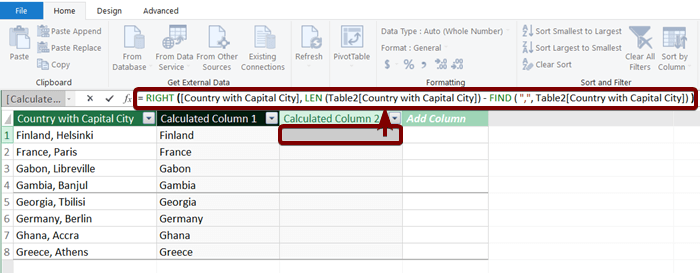
Израчуната колона 2 биће попуњена подацима након што се појави зарез.
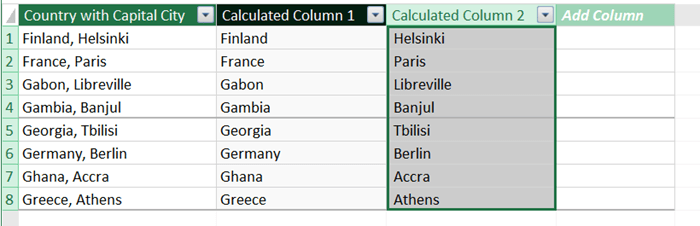
Одељак за вежбање
Добићете Екцел лист као на следећем снимку екрана, на крају дате Екцел датотеке. Где можете да вежбате све методе о којима се говори у овом чланку.
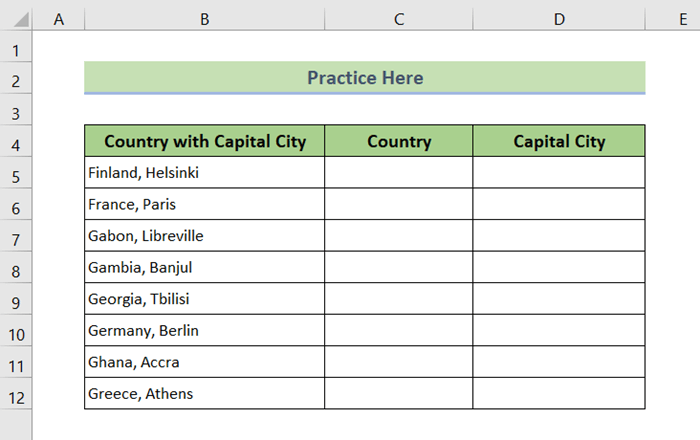
Закључак
Да резимирамо, разговарали смо о 8 метода за раздвајање колоне у Екцел-у зарезом. Препоручује се да преузмете радну свеску за вежбање приложену уз овај чланак и да увежбате све методе уз то. И не устручавајте се да поставите било каква питања у одељку за коментаре испод. Покушаћемо да одговоримо на све релевантне упите што је пре могуће. И посетите нашу веб локацију Екцелдеми да бисте истражили више.

